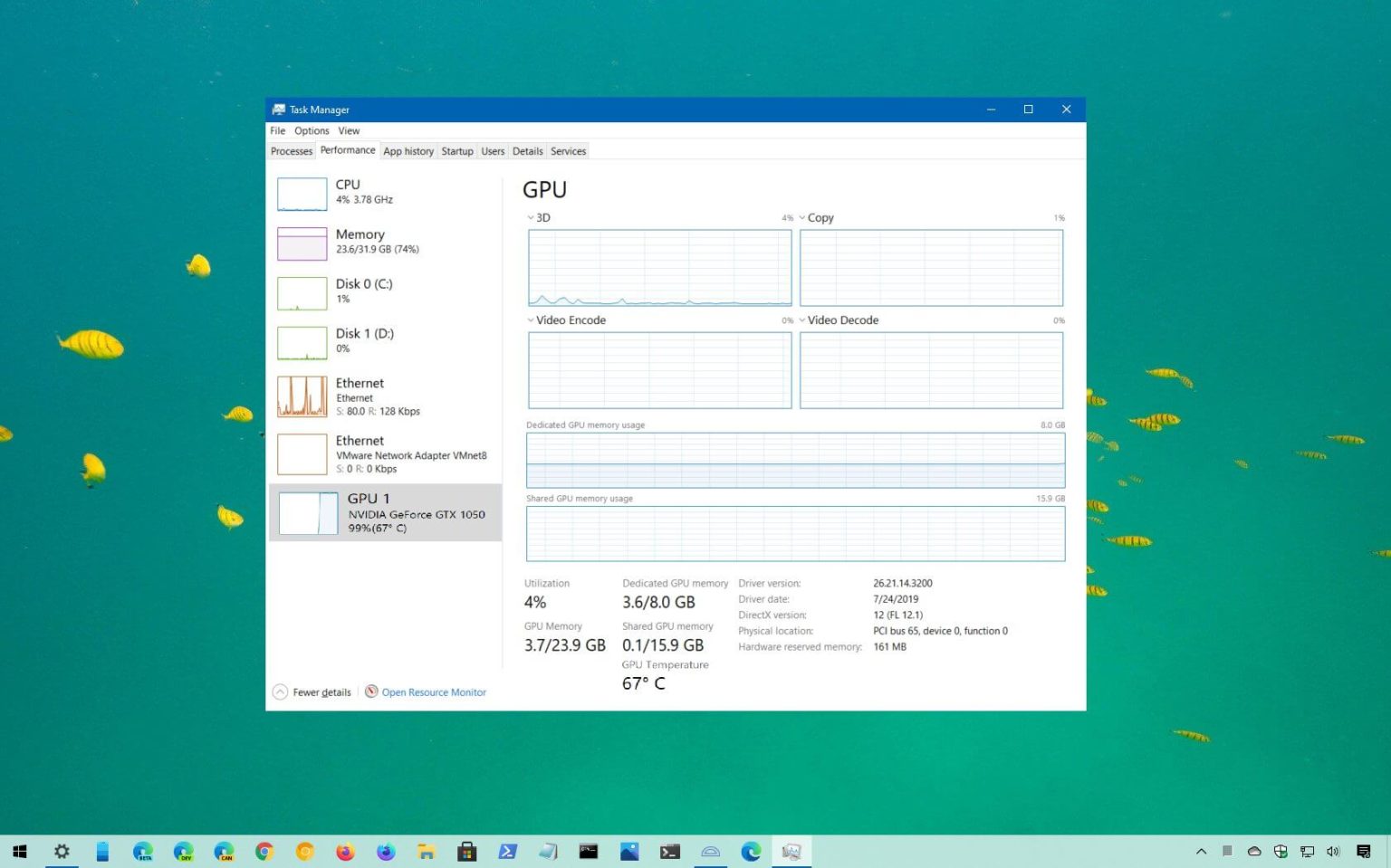Sous Windows 10, le Gestionnaire des tâches a la capacité de surveiller la température de la carte graphique et dans ce guide, vous apprendrez à utiliser cette fonctionnalité. Bien que la température de la carte graphique ne soit généralement pas un problème lors d'une utilisation normale et d'un jeu, si vous essayez de l'overclocker ou si vous possédez un ordinateur plus ancien, il peut être essentiel de pouvoir surveiller la température du GPU.
Dans le passé, vous aviez besoin d'outils tiers pour effectuer cette tâche, mais à partir de la version 2004 ou supérieure, le Gestionnaire des tâches inclut désormais la prise en charge pour afficher la température de la carte graphique de manière native.
Dans ce guide, vous apprendrez les étapes pour vérifier rapidement la température du GPU à l'aide du logiciel Task Manager sous Windows 10.
Pour vérifier la température du GPU sous Windows 10, procédez comme suit :
-
Ouvrir Commencer.
-
Rechercher Gestionnaire des tâches et cliquez sur le premier résultat pour ouvrir l'application.
-
Clique le Performance languette.
-
Sélectionnez le GPU.
-
Confirmer le Température du processeur graphique sur le côté droit.
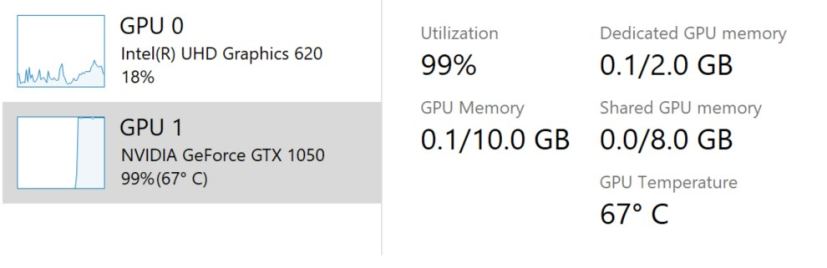
Température du GPU / source : Microsoft
Une fois les étapes terminées, vous comprendrez la température de la carte graphique, ce qui devrait vous aider à déterminer si l'appareil risque de surchauffer en raison d'un refroidissement inadéquat ou lorsque vous essayez d'overclocker l'appareil.
Même s'il est bon de voir que Windows 10 peut enfin afficher ces informations pour les cartes graphiques, la fonctionnalité est basique, car elle affiche uniquement la température actuelle, et vous ne pouvez pas voir comment elle affecte au fil du temps. De plus, le Gestionnaire des tâches affiche uniquement les informations en Celsius (pas en Fahrenheit), et il n'est pas possible de voir les informations des graphiques intégrés comme ceux que vous pouvez trouver sur les ordinateurs portables et les cartes mères. Et les informations ne seront disponibles que si vous disposez de la version 2.4 ou supérieure du modèle de pilote d'affichage Windows (WDDM).
Pourquoi vous pouvez faire confiance à Winfix.net
Je combine les connaissances d'experts avec des conseils centrés sur l'utilisateur, des recherches et des tests rigoureux pour garantir que vous recevez des guides techniques fiables et faciles à suivre. Examinez le processus de publication.